안전한 정적 웹 사이트 시작하기
이 주제에서 설명하는 솔루션을 통해 도메인 이름에 대한 안전한 정적 웹 사이트를 생성하여 Amazon CloudFront를 시작할 수 있습니다. 정적 웹 사이트는 HTML, CSS, JavaScript, 이미지 및 비디오와 같은 정적 파일만 사용하며, 서버나 서버 측 처리가 필요하지 않습니다. 이 솔루션을 사용하면 웹 사이트에서 다음과 같은 이점을 얻을 수 있습니다.
-
Amazon Simple Storage Service(Amazon S3)의 내구성이 뛰어난 스토리지 사용 - 이 솔루션은 정적 웹 사이트의 콘텐츠를 호스팅하는 Amazon S3 버킷을 생성합니다. 웹 사이트를 업데이트하려면 새 파일을 S3 버킷에 업로드하면 됩니다.
-
Amazon CloudFront 콘텐츠 전송 네트워크를 통해 속도 향상 - 이 솔루션은 짧은 지연 시간으로 최종 사용자에게 웹 사이트를 제공하는 CloudFront 배포를 생성합니다. 배포는 웹 사이트가 S3에서 직접 액세스하지 않고 CloudFront를 통해서만 액세스할 수 있도록 오리진 액세스 제어(OAC)로 구성됩니다.
-
HTTPS 및 보안 헤더에 의해 보호 – 이 솔루션은 AWS Certificate Manager(ACM)에 SSL/TLS 인증서를 생성하고 이를 CloudFront 배포에 연결합니다. 이 인증서를 사용하면 배포가 HTTPS를 사용하여 도메인의 웹 사이트를 안전하게 제공할 수 있습니다.
-
AWS CloudFormation으로 구성 및 배포 – 이 솔루션은 CloudFormation 템플릿을 사용하여 모든 구성 요소를 설정하므로 구성 요소 구성보다 웹 사이트의 콘텐츠에 더 집중할 수 있습니다.
이 솔루션은 GitHub의 오픈 소스입니다. 코드를 보거나 끌어오기 요청을 제출하거나 문제를 열려면 로 이동합니다https://github.com/aws-samples/amazon-cloudfront-secure-static-site
솔루션 개요
다음 다이어그램은 이 정적 웹 사이트 솔루션의 작동 방식에 대한 개요를 보여줍니다.

-
최종 사용자는 www.example.com에서 웹 사이트를 요청합니다.
-
요청된 객체가 캐싱된 경우 CloudFront가 캐시의 객체를 최종 사용자에게 반환합니다.
-
객체가 CloudFront 캐시에 없는 경우 CloudFront는 오리진(S3 버킷)에서 객체를 요청합니다.
-
S3가 객체를 CloudFront로 반환합니다.
-
CloudFront가 객체를 캐시합니다.
-
객체가 최종 사용자에게 반환됩니다. 동일한 CloudFront 엣지 로케이션에 들어오는 객체에 대한 후속 요청은 CloudFront 캐시에서 제공됩니다.
솔루션 배포
이 안전한 정적 웹 사이트 솔루션을 배포하기 위해 다음 옵션 중 하나를 선택할 수 있습니다.
-
CloudFormation 콘솔을 사용하여 기본 콘텐츠가 포함된 솔루션을 배포한 다음, 웹 사이트 콘텐츠를 Amazon S3에 업로드합니다.
-
솔루션을 컴퓨터에 복제하여 웹 사이트 콘텐츠를 추가합니다. 그런 다음 AWS Command Line Interface(AWS CLI)를 사용하여 솔루션을 배포합니다.
참고
CloudFormation 템플릿을 배포하려면 미국 동부(버지니아 북부) 리전을 사용해야 합니다.
사전 조건
이 솔루션을 사용하려면 다음과 같은 사전 요구 사항이 있어야 합니다.
-
example.com과 같이 Amazon Route 53 호스팅 영역을 가리키는 등록된 도메인 이름. 호스팅 영역은 이 솔루션을 배포하는 동일한 AWS 계정에 있어야 합니다. 등록된 도메인 이름이 없는 경우 Route 53에 등록할 수 있습니다. 등록된 도메인 이름이 있지만 Route 53 호스팅 영역을 가리키지 않는 경우 Route 53를 DNS 서비스로 구성합니다.
-
IAM 역할을 생성하는 CloudFormation 템플릿을 시작할 수 있는 AWS Identity and Access Management(IAM) 권한 및 솔루션의 모든 AWS 리소스를 생성할 수 있는 권한. 자세한 내용은 AWS CloudFormation 사용 설명서에서 AWS Identity and Access Management를 사용한 액세스 제어 섹션을 참조하세요.
이 솔루션을 사용하는 동안 발생하는 비용에 대한 책임은 귀하에게 있습니다. 비용에 대한 자세한 내용은 각 AWS 서비스의 요금 페이지를 참조하세요
CloudFormation 콘솔을 사용합니다.
CloudFormation 콘솔을 사용하여 배포하려면
-
CloudFormation 콘솔에서 이 솔루션을 시작합니다
. 필요한 경우 AWS 계정에 로그인합니다. -
CloudFormation 콘솔에서 이 솔루션의 CloudFormation 템플릿을 지정하는 필드가 미리 채워져 있는 스택 생성 마법사가 열립니다.
페이지 하단에서 [Next]를 선택합니다.
-
스택 세부 정보 지정 페이지에서 다음 필드에 값을 입력합니다.
-
SubDomain - 웹 사이트에 사용할 하위 도메인을 입력합니다. 예를 들어, 하위 도메인이 www인 경우 웹 사이트는
www.example.com에서 사용할 수 있습니다. 다음 글머리 기호에 설명된 대로 example.com을 도메인 이름으로 바꿉니다. -
DomainName - 도메인 이름(예:
example.com)을 입력합니다. 이 도메인은 Route 53 호스팅 영역을 가리켜야 합니다. -
HostedZoneId — 도메인 이름을 위한 Route 53 호스팅 영역 ID.
-
CreateApex - (선택 사항) CloudFront 구성에서 도메인 apex(example.com)에 대한 별칭을 생성합니다.
-
-
마친 후에는 다음을 선택합니다.
-
(선택 사항) 스택 옵션 구성(Configure stack options) 페이지에서 태그 및 기타 스택 옵션을 추가합니다.
-
마친 후에는 다음을 선택합니다.
-
검토 페이지에서 페이지 하단으로 스크롤한 다음 기능 섹션에서 두 상자를 선택합니다. 이러한 기능을 통해 CloudFormation은 스택의 리소스에 대한 액세스를 허용하는 IAM 역할을 생성하고 리소스의 이름을 동적으로 지정할 수 있습니다.
-
[Create stack]을 선택합니다.
-
스택 생성이 완료될 때까지 기다립니다. 스택은 일부 중첩된 스택을 생성하고 완료하는 데 몇 분 정도 걸릴 수 있습니다. 완료되면 상태가 CREATE_COMPLETE로 변경됩니다.
상태가 CREATE_COMPLETE이면 https://
www.example.com으로 이동하여 웹 사이트를 봅니다(www.example.com을 3단계에서 지정한 하위 도메인 및 도메인 이름으로 바꿉니다). 웹 사이트의 기본 콘텐츠가 표시됩니다.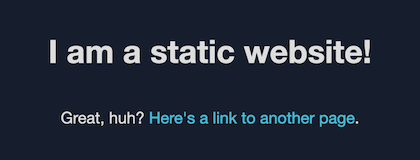
웹 사이트의 기본 콘텐츠를 사용자 고유의 콘텐츠로 바꾸려면
https://console.aws.amazon.com/s3/
에서 Amazon S3 콘솔을 엽니다. -
이름이 amazon-cloudfront-secure-static-site-s3bucketroot-로 시작하는 버킷을 선택합니다.
참고
이름에 s3bucketlogs가 아닌 s3bucketroot가 있는 버킷을 선택해야 합니다. 이름에 s3bucketroot가 있는 버킷에는 웹 사이트 콘텐츠가 포함되어 있습니다. s3bucketlogs가 있는 버킷에는 로그 파일만 포함되어 있습니다.
-
웹 사이트의 기본 콘텐츠를 삭제한 다음, 직접 업로드합니다.
참고
이 솔루션의 기본 콘텐츠가 있는 웹 사이트를 본 경우, 일부 기본 콘텐츠가 CloudFront 엣지 로케이션에 캐싱될 가능성이 높습니다.. 최종 사용자가 업데이트된 웹 사이트 콘텐츠를 볼 수 있도록 하려면 파일을 무효화하여 CloudFront 엣지 로케이션에서 캐싱된 복사본을 제거합니다. 자세한 내용은 파일을 무효화하여 콘텐츠 제거 단원을 참조하십시오.
로컬로 솔루션 복제
사전 조건
이 솔루션을 배포하기 전에 웹 사이트 콘텐츠를 추가하려면 Node.js 및 npm이 필요한 솔루션의 아티팩트를 로컬로 패키징해야 합니다. 자세한 내용은 https://www.npmjs.com/get-npm
웹 사이트 콘텐츠를 추가하고 솔루션을 배포하려면
-
에서 솔루션을 복제하거나 다운로드합니다https://github.com/aws-samples/amazon-cloudfront-secure-static-site
복제하거나 다운로드한 후 명령 프롬프트 또는 터미널을 열고 해당 amazon-cloudfront-secure-static-site폴더로 이동합니다. -
다음 명령을 실행하여 솔루션의 아티팩트를 설치하고 패키징합니다.
make package-static -
웹 사이트의 콘텐츠를
www폴더에 복사하여 기본 웹 사이트 콘텐츠를 덮어씁니다. -
다음 AWS CLI 명령을 실행하여 솔루션의 아티팩트를 저장할 Amazon S3 버킷을 생성합니다.
amzn-s3-demo-bucket-for-artifacts를 사용자 고유의 버킷 이름으로 바꿉니다.aws s3 mb s3://amzn-s3-demo-bucket-for-artifacts--region us-east-1 -
솔루션의 아티팩트를 CloudFormation 템플릿으로 패키징하려면 다음 AWS CLI 명령을 실행합니다.
amzn-s3-demo-bucket-for-artifacts를 이전 단계에서 생성한 버킷의 이름으로 바꿉니다.aws cloudformation package \ --region us-east-1 \ --template-file templates/main.yaml \ --s3-bucketamzn-s3-demo-bucket-for-artifacts\ --output-template-file packaged.template -
다음 명령을 실행하여 CloudFormation으로 솔루션을 배포하고 다음 값을 바꿉니다.
-
your-CloudFormation-stack-name- CloudFormation 스택의 이름으로 바꿉니다. -
example.com- 도메인 이름으로 바꿉니다. 이 도메인은 동일한 AWS 계정의 Route 53 호스팅 영역을 가리켜야 합니다. -
www- 웹 사이트에 사용할 하위 도메인으로 바꿉니다. 예를 들어, 하위 도메인이 www인 경우 웹 사이트는 www.example.com에서 사용할 수 있습니다. -
hosted-zone-ID– 도메인 이름의 Route 53 호스팅 영역 ID로 바꿉니다.
aws cloudformation deploy \ --region us-east-1 \ --stack-nameyour-CloudFormation-stack-name\ --template-file packaged.template \ --capabilities CAPABILITY_NAMED_IAM CAPABILITY_AUTO_EXPAND \ --parameter-overrides DomainName=example.comSubDomain=wwwHostedZoneId=hosted-zone-ID-
(선택 사항) 도메인 apex를 사용하여 스택을 배포하려면 다음 명령을 대신 실행하세요.
aws --region us-east-1 cloudformation deploy \ --stack-nameyour-CloudFormation-stack-name\ --template-file packaged.template \ --capabilities CAPABILITY_NAMED_IAM CAPABILITY_AUTO_EXPAND \ --parameter-overrides DomainName=example.comSubDomain=wwwHostedZoneId=hosted-zone-IDCreateApex=yes
-
-
CloudFormation 스택의 생성이 완료될 때까지 기다립니다. 스택은 일부 중첩된 스택을 생성하고 완료하는 데 몇 분 정도 걸릴 수 있습니다. 완료되면 상태가 CREATE_COMPLETE로 변경됩니다.
상태가 CREATE_COMPLETE이면 https://www.example.com으로 이동하여 웹 사이트를 봅니다(www.example.com을 이전 단계에서 지정한 하위 도메인 및 도메인 이름으로 바꿉니다). 웹 사이트의 내용이 보일 것입니다.
액세스 로그 찾기
이 솔루션은 CloudFront 배포에 대한 액세스 로그를 활성화합니다. 배포의 액세스 로그를 찾으려면 다음 단계를 완료하십시오.
배포의 액세스 로그를 찾으려면
https://console.aws.amazon.com/s3/
에서 Amazon S3 콘솔을 엽니다. -
이름이 amazon-cloudfront-secure-static-site-s3bucketlogs-로 시작하는 버킷을 선택합니다.
참고
이름에 s3bucketroot가 아닌 s3bucketlogs가 있는 버킷을 선택해야 합니다. 이름에 s3bucketlogs가 있는 버킷에는 로그 파일이 포함되어 있습니다. s3bucketroot가 있는 버킷에는 웹 사이트 콘텐츠가 포함되어 있습니다.
-
cdn 폴더에는 CloudFront 액세스 로그가 포함되어 있습니다.